在弹出的窗口中选择需要加密的TXT文件。
设置加密密码和加密类型。
点击“加密”按钮,完成加密操作。
方法二:使用透明加密技
透明加密技术是一种在文件创建或编辑时自动加密,并在授权用户访问时自动解密的技术。
用户无需感知加密和解密过程,即可正常使用文件。
这种技术通常需要在企业环境中部署专门的加密软件来实现。
方法三:使用Windows系统自带的加密功能
Windows系统自带了强大的加密功能,可以方便地加密单个文件或文件夹。具体操作步骤如下:
右键点击需要加密的TXT文件,选择“属性”。
在弹出的属性窗口中,点击“高级”按钮。
在高级属性窗口中,勾选“加密内容以便保护数据”选项。
点击“确定”按钮,系统会提示您确认加密操作,并可能需要输入管理员密码。
完成上述步骤后,TXT文件将被加密,只有当前用户或指定用户才能解密查看。
方法四:修改文件后缀名
虽然这种方法并不真正加密文件内容,但可以通过修改文件后缀名来增加文件被误打开或识别的难度。需要注意的是,这种方法的安全性较低,仅适用于简单的保护需求。操作步骤如下:
右键点击需要加密的TXT文件,选择“重命名”。
将文件后缀名从“.txt”修改为其他不常见的后缀名(如“.dat”、“.bin”等)。
确认修改后,文件将无法正常被TXT编辑器打开,从而达到一定的保护效果。
方法五:使用云存储服务的加密功能
如果您经常在云端存储和共享文件,可以选择使用支持加密的云存储服务(如Google Drive、OneDrive等)来保护文件安全。
这些服务通常提供了端到端加密功能,确保只有授权人员可以查看或编辑文件。
具体操作步骤因服务而异,但通常包括上传文件、启用加密功能并设置访问权限等步骤。
方法六:使用压缩工具进行加密
许多压缩工具(如WinRAR、7-Zip等)都支持在压缩过程中添加密码,从而实现对文件的加密。以WinRAR为例,操作步骤如下:
右键点击需要加密的TXT文件,选择“添加到压缩文件”。
在弹出的压缩设置窗口中,点击“设置密码”按钮。
在密码设置窗口中,输入并确认密码。
点击“确定”按钮,开始压缩并加密文件。
注意事项
密码管理:无论采用哪种加密方法,都需要妥善保管加密密钥和密码,避免泄露给未经授权的人员。
定期更新:为了保护文件的安全性,建议定期更新加密软件和算法,以应对潜在的安全威胁。
备份数据:在加密文件之前,最好先备份原始数据,以防加密过程中出现意外导致数据丢失。
综上所述,通过以上六种方法,您可以轻松实现对TXT文件的加密保护。选择适合自己的加密方法,确保您的数据安全无忧!返回搜狐,查看更多